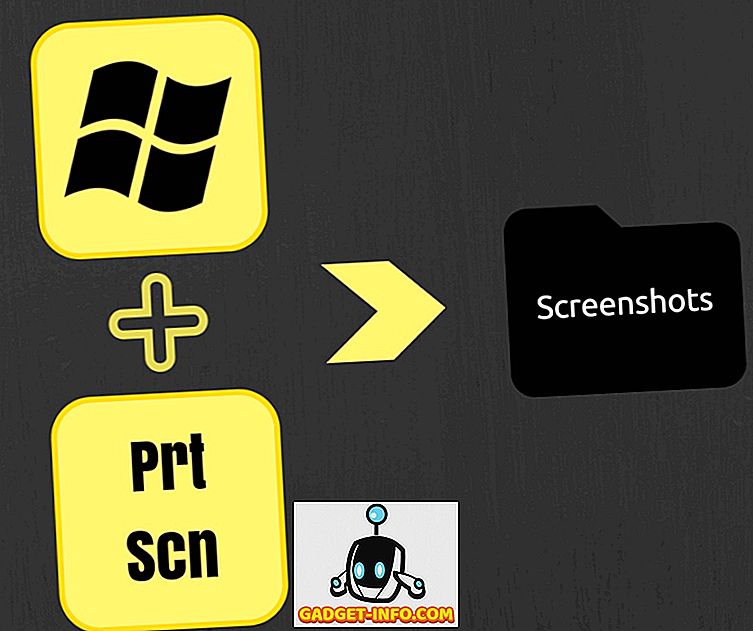iPhone je že dolgo časa iskal Spotlight in je zelo priročen. Lahko preprosto povlečete levo od začetnega zaslona ali odrinete navzdol za dostop do iskanja v središču pozornosti in poiščete vse, kar vam je všeč. To je vse dobro in dobro, toda če uporabljate iskanje Spotlight na vašem iPhoneu ali iPadu, verjetno imate v zgodovini iskanja veliko stvari, ki se prikažejo pod njim. Če je Apple dobil eno stvar z zgodovino iskanja Spotlight na iPhoneu, je dejstvo, da prikazuje samo zadnja tri iskanja, ki ste jih naredili. Vendar pa te možnosti ni mogoče razjasniti. Torej, če želite izbrisati zgodovino iskanja Spotlight na vašem iPhoneu ali iPadu, je to, kako lahko to storite v sistemu iOS 10:
Počisti zgodovino iskanja v središču iOS 10
Čeprav morda ni videti, da bi bilo mogoče zgodovino iskanja Spotlight počistiti na iPhoneu, je to dejansko način. To ni ravno dana možnost, temveč hitrejša rešitev, s katero se lahko znebite zgodovine iskanja v napravi iPhone:
1. Pojdite na “ Nastavitve -> Splošno -> Iskanje žarometov “.
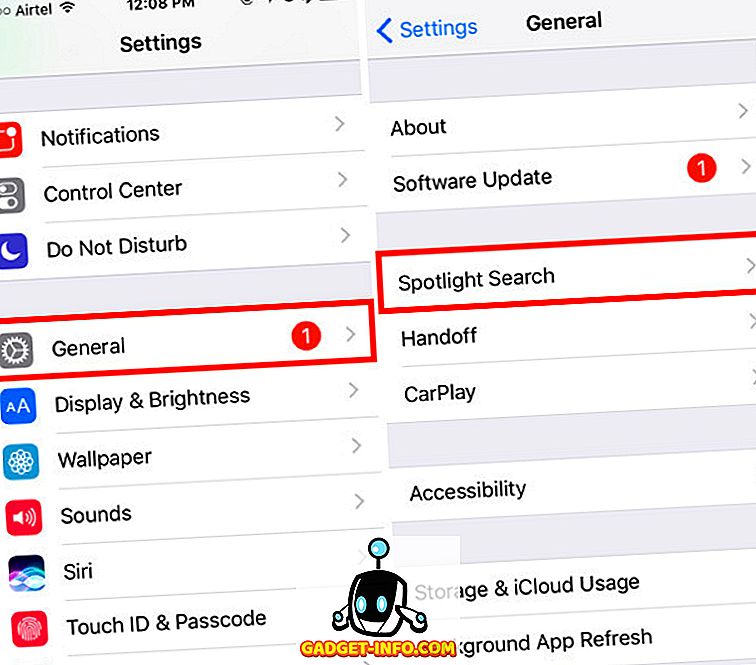
2. Tukaj preprosto preklopite stikalo poleg možnosti “ Siri Suggestions ” na “Off” in ga ponovno vklopite.
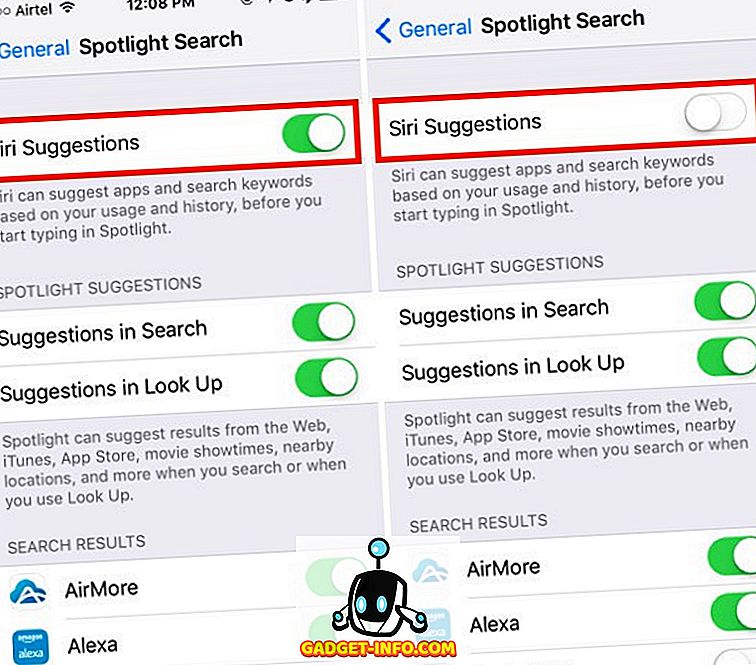
S tem boste izbrisali zgodovino iskanja za iskalno poizvedbo za vaš iPhone in bo vaš iskalni zaslon Spotlight vrnil v njegov čist (ish) videz.
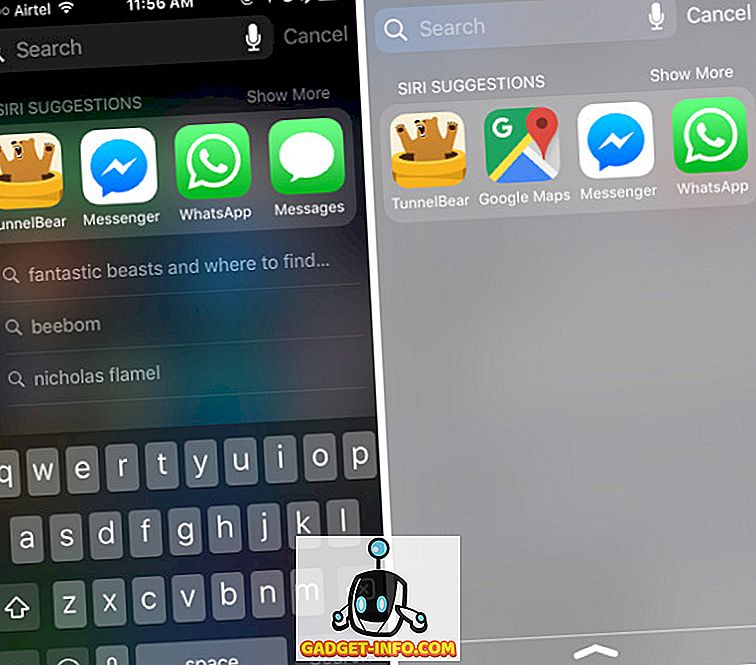
Se spomnite, kdaj smo v “Nastavitvah” obiskali stran “Spotlight Search”? To je zaslon, na katerem lahko upravljate vse, kar je povezano z iskalnikom Spotlight na vašem iPhoneu. Na žalost pa nima nobenih možnosti za brisanje zgodovine iskanja za iskanje v Spotlightu, ki je videti kot žalosten nadzor, ki ga izvaja Apple. Vendar pa ta zaslon omogoča, da prilagodite veliko stvari o iskalniku Spotlight na vašem iPhoneu, zato se z njimi poigrajte z nastavitvami tukaj, če boste kdaj potrebovali, da prilagodite rezultate, ki vam iskanje Spotlight kaže na vašem iPhoneu.
Izbrišite zgodovino iskanja v središču iPhone
Čeprav ni dejanske možnosti brisanja zgodovine iskanj Spotlight na napravi iPhone, lahko to rešitev uporabite vsakič, ko se želite znebiti zgodovine iskanja, ki ga prikaže Spotlight. To je enostavno in hitro, in ne zares ničesar na svoj iPhone. Torej pogosto uporabljate Spotlight? Če je tako, kako ste upravljali zgodovino iskanja, ki je bila prikazana na vašem iPhoneu? Če veste kakšen drug način brisanja zgodovine iskanj Spotlight na iPhone ali iPad, nam to sporočite v razdelku komentarjev spodaj.